Puede imprimir los parámetros del papel personalizado registrado desde la pantalla [Editar Papel personalizado].
Puede imprimir varios ajustes de papel personalizado a la vez.
![]() Muestre la pantalla [Ajustes papel bandeja].
Muestre la pantalla [Ajustes papel bandeja].
Al utilizar el panel de mandos estándar
Pulse la tecla [Configuración de papel].
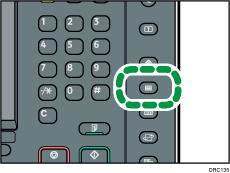
Al utilizar el Smart Operation Panel
Pulse [Inicio] (
 ) en la parte inferior central de la pantalla.
) en la parte inferior central de la pantalla.Pulse el icono [Herramientas usuario] (
 ) en la pantalla [Inicio].
) en la pantalla [Inicio].Pulse [Ajust. papel band.].
![]() Pulse [Editar Papel personalizado].
Pulse [Editar Papel personalizado].
![]() Pulse [Imprimir los ajustes].
Pulse [Imprimir los ajustes].
![]() Seleccione el papel personalizado cuyos ajustes desee imprimir.
Seleccione el papel personalizado cuyos ajustes desee imprimir.
Si el papel que necesita no aparece, pulse [![]() Re.Pág.] o [
Re.Pág.] o [![]() Av.Pág] para mostrar la página anterior o la siguiente.
Av.Pág] para mostrar la página anterior o la siguiente.
Puede seleccionar varias hojas de papel personalizado.
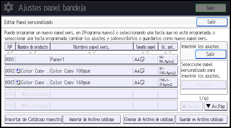
![]() Pulse [Imprimir].
Pulse [Imprimir].
![]() Pulse la tecla [Inicio].
Pulse la tecla [Inicio].
![]() Pulse [Salir].
Pulse [Salir].
![]() Cierre la pantalla [Ajustes papel bandeja].
Cierre la pantalla [Ajustes papel bandeja].
Al utilizar el panel de mandos estándar
Pulse la tecla [Configuración de papel].
Al utilizar el Smart Operation Panel
Pulse [Herramientas usuario] (
 ) en la esquina superior derecha de la pantalla.
) en la esquina superior derecha de la pantalla.
